Get started with BrainyCP
Step-by-step guide to using the BrainyCP control panel.

BrainyCP control panel allows you to manage websites, SSL certificates, FTP, databases, and many other settings for your VPS hosting.
Quick start
- Log in to the BrainyCP control panel on your VPS.
- After logging in, you will see the main page of the admin panel where you can configure various settings.
Don't have a VPS yet?
Fornex offers VPS hosting with full root access, 24/7 support, and DDoS protection. Get a stable server with NVMe disks for fast and reliable operation. Find more details on the Fornex VPS page.
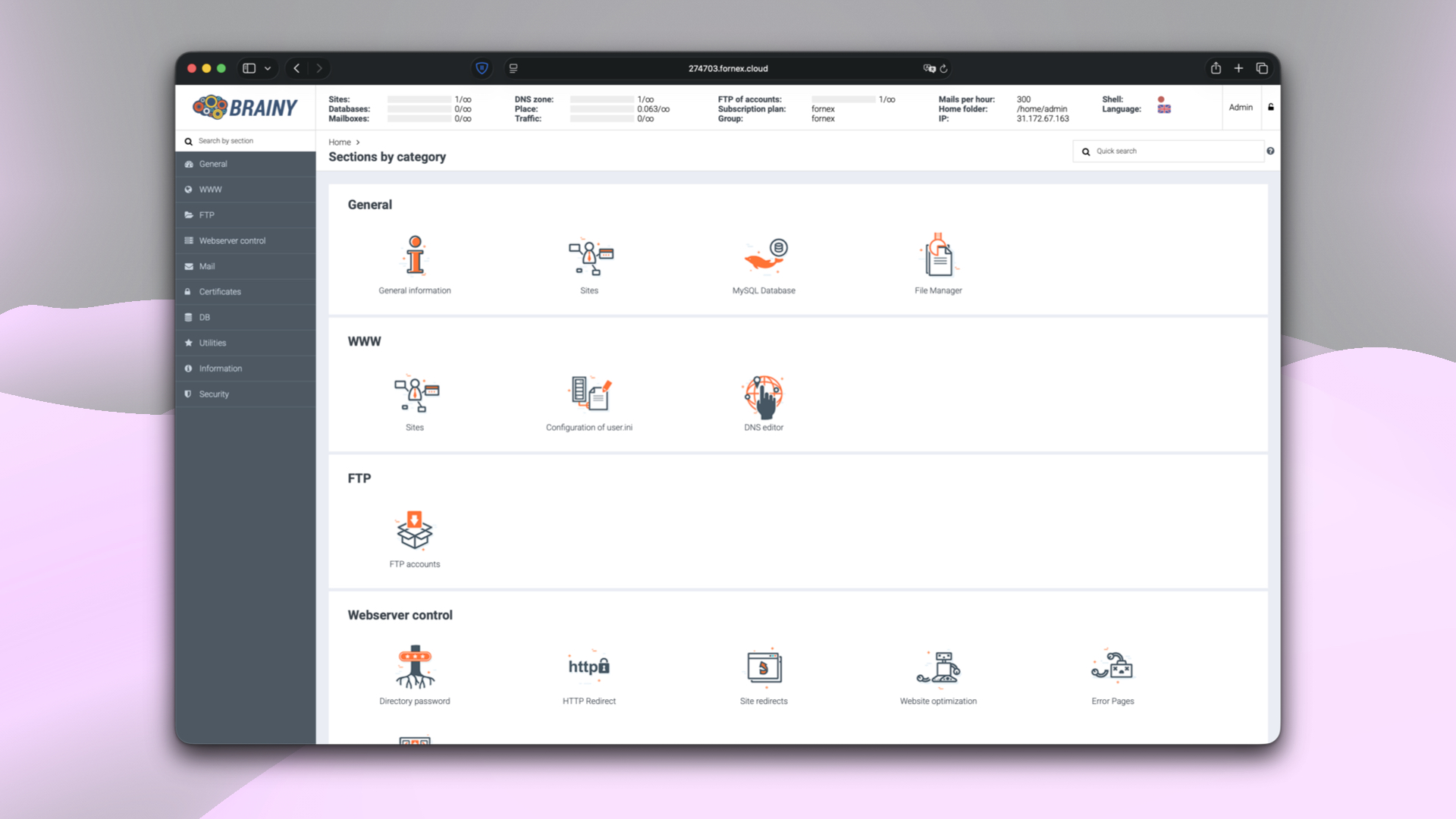 BrainyCP control panel sections
BrainyCP control panel sections
Add a domain
- To add a site, go to WWW → Sites.
- Fill in all the required fields:
- Domain.
- Aliases.
- Select the required PHP version. Learn more in our article.
- Click Add.
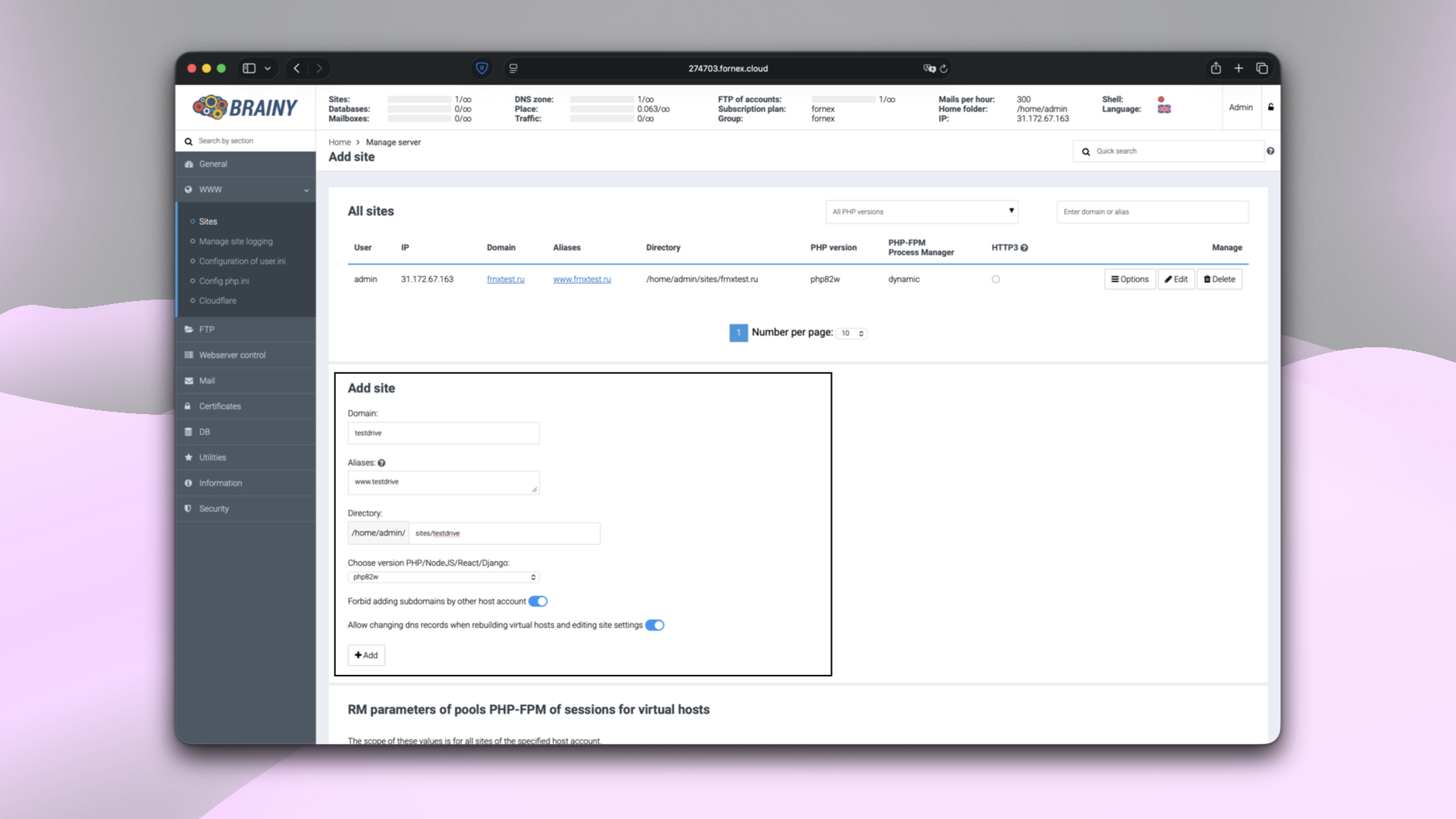 Adding a domain in BrainyCP
Adding a domain in BrainyCP
In this section, you can also fine-tune the parameters of FPM pools:
| Parameter | Description |
|---|---|
| pm.max_children | The maximum number of processes (children) for handling requests. |
| pm.start_servers | The number of processes that will be created when the web server starts. |
| pm.min_spare_servers | The minimum number of idle processes that should remain in the pool. |
| pm.max_spare_servers | The maximum number of idle processes that can be in the pool. |
| pm.max_requests | The maximum number of requests that one process can handle. |
| pm.process_idle_timeout | The time after which idle processes will be terminated. |
After adding the site, it will appear in the list of available sites, and you will have the option to edit or delete it. To access all modification options, use the Options button.
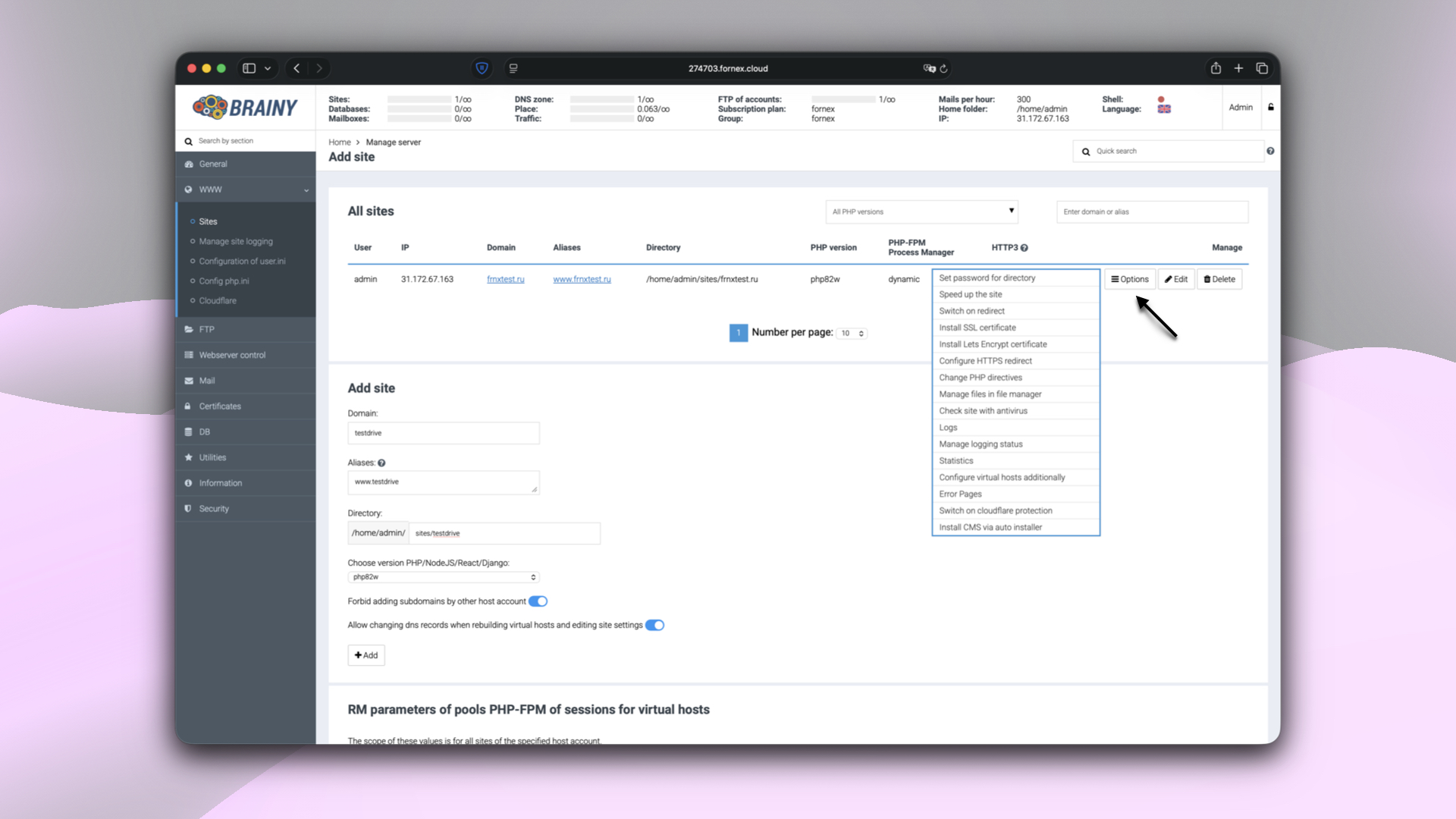 Site options in BrainyCP
Site options in BrainyCP
Create an FTP User
- Go to FTP → FTP Accounts to create an additional FTP user.
- Fill in all the required parameters:
- Login.
- Password.
- Home directory.
- Quota (MB).
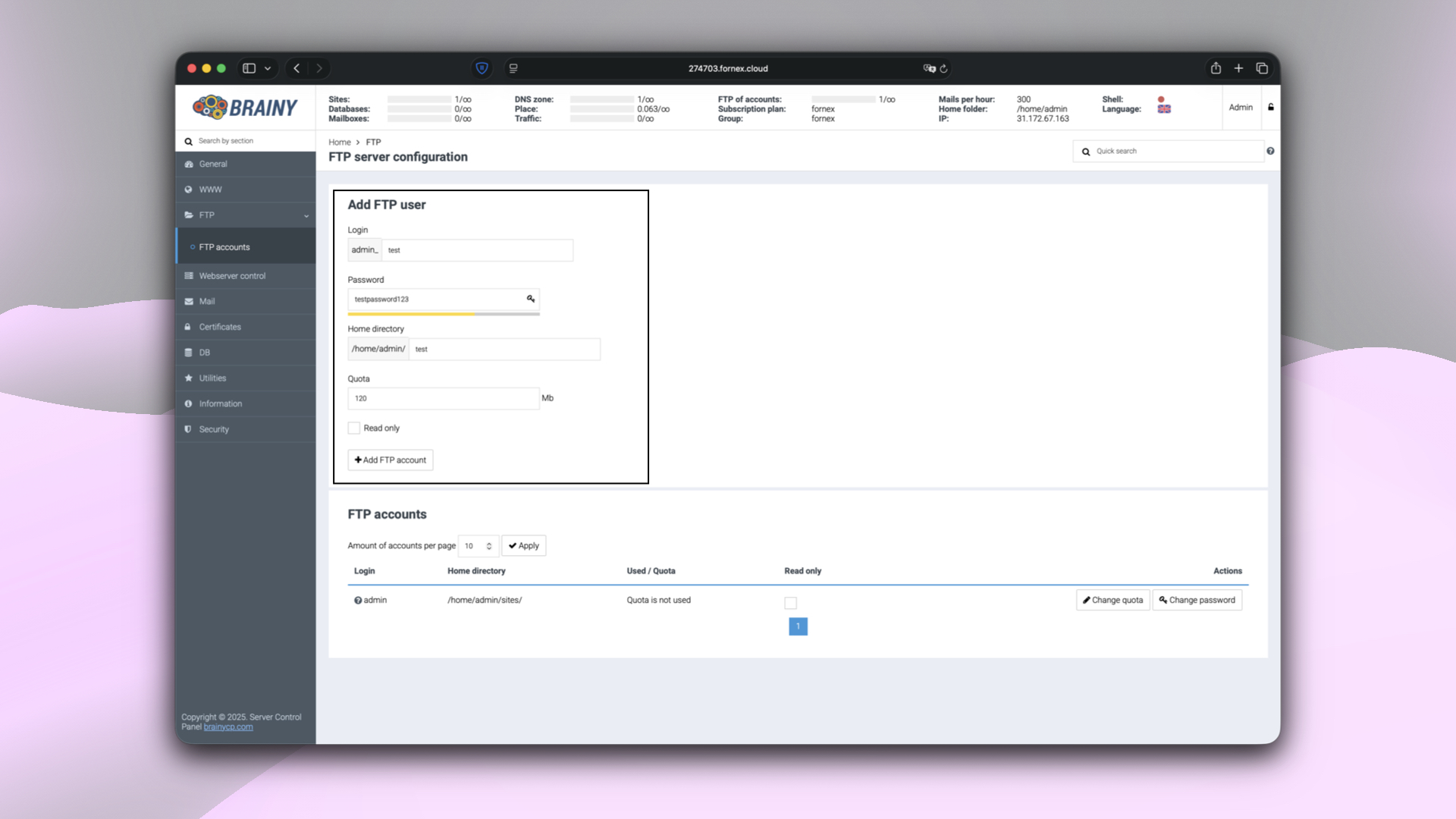 Creating an FTP user in BrainyCP
Creating an FTP user in BrainyCP
For detailed guidance on using FTP access, refer to our article.
Web server management
In the Webserver control section, you can perform the following operations:
- Set a password for a directory.
- Redirect HTTP → HTTPS.
- Optimize site performance.
- Configure custom error pages.
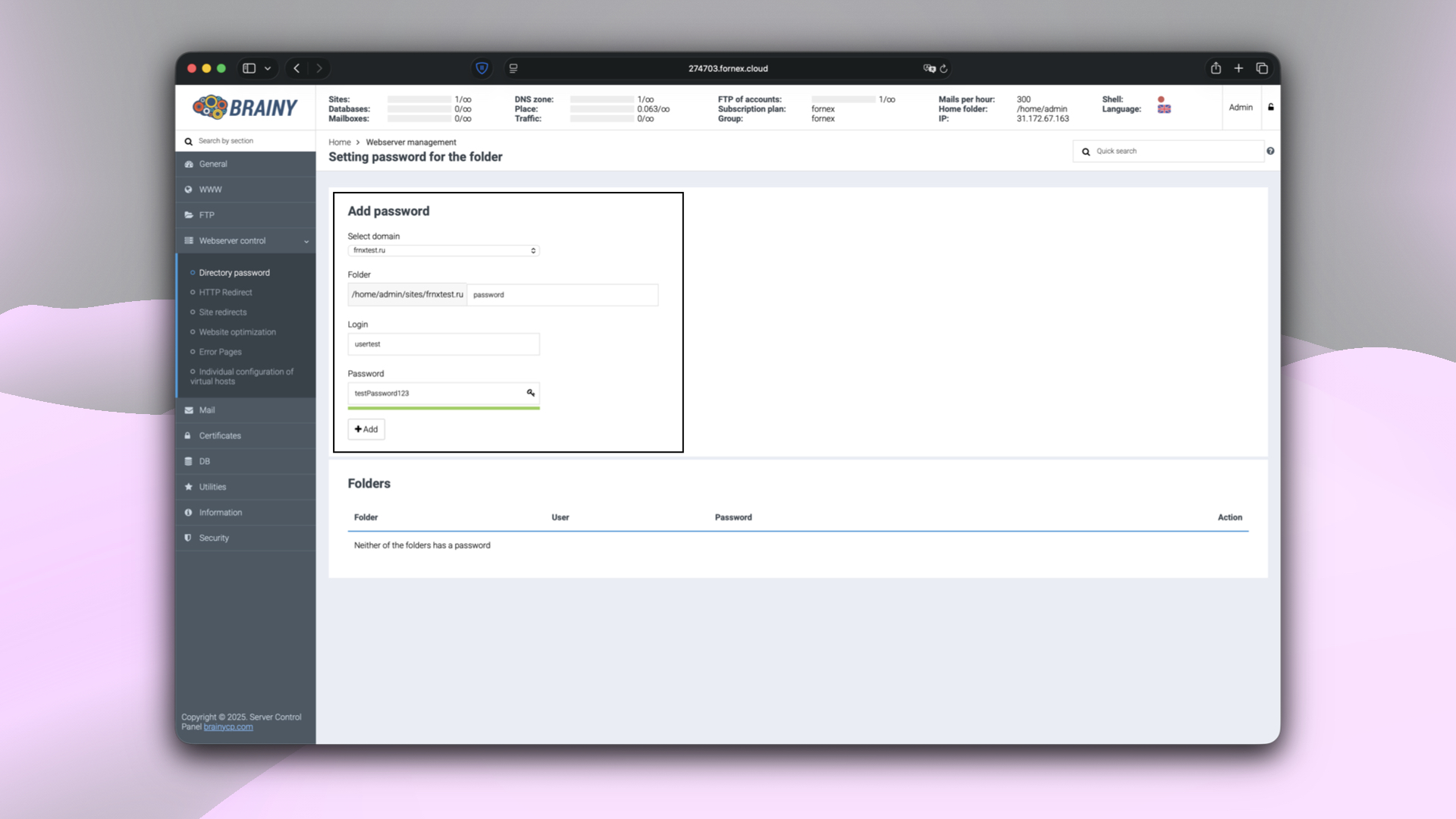 Setting a directory password in BrainyCP
Setting a directory password in BrainyCP
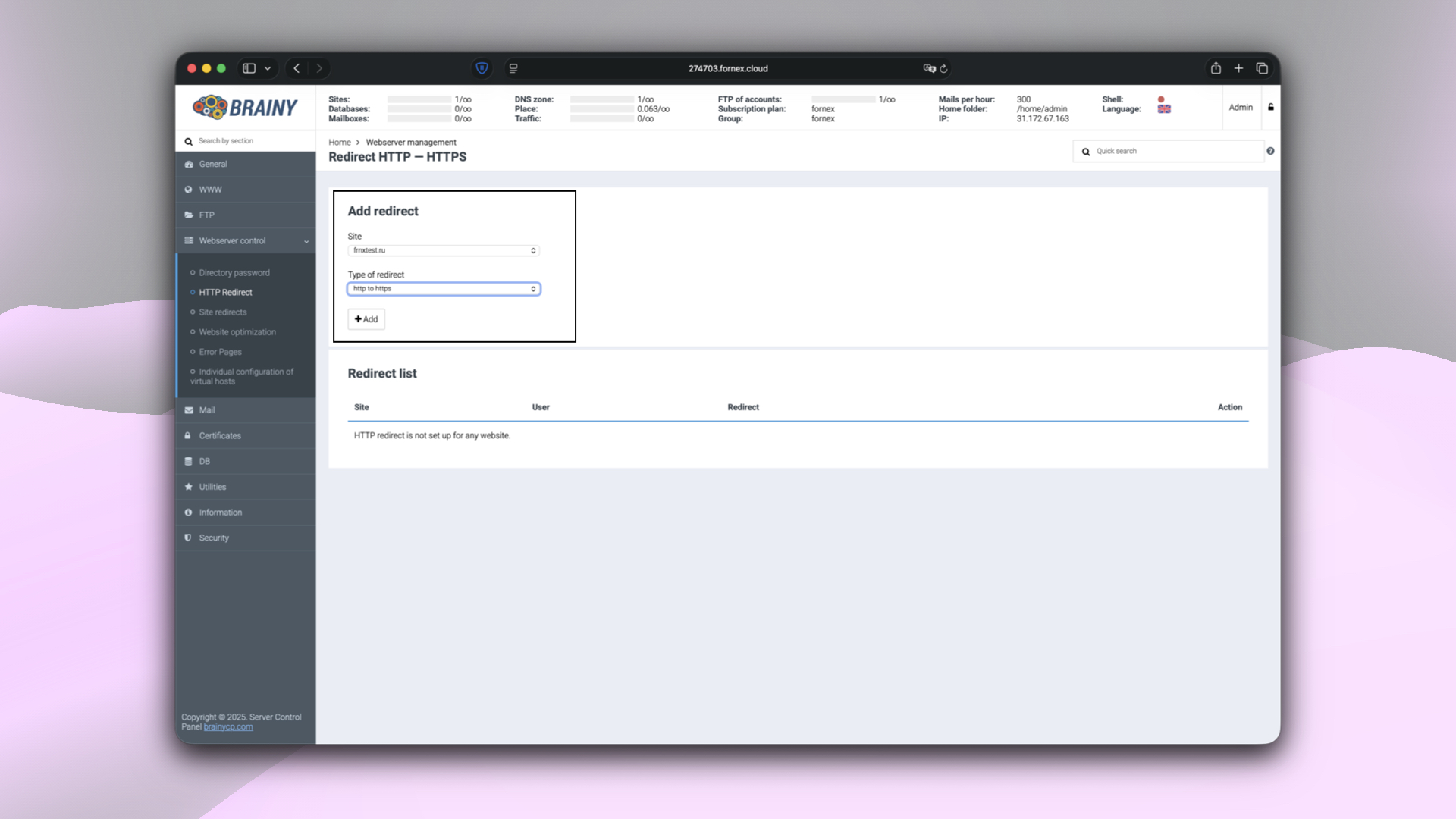 HTTP to HTTPS redirection in BrainyCP
HTTP to HTTPS redirection in BrainyCP
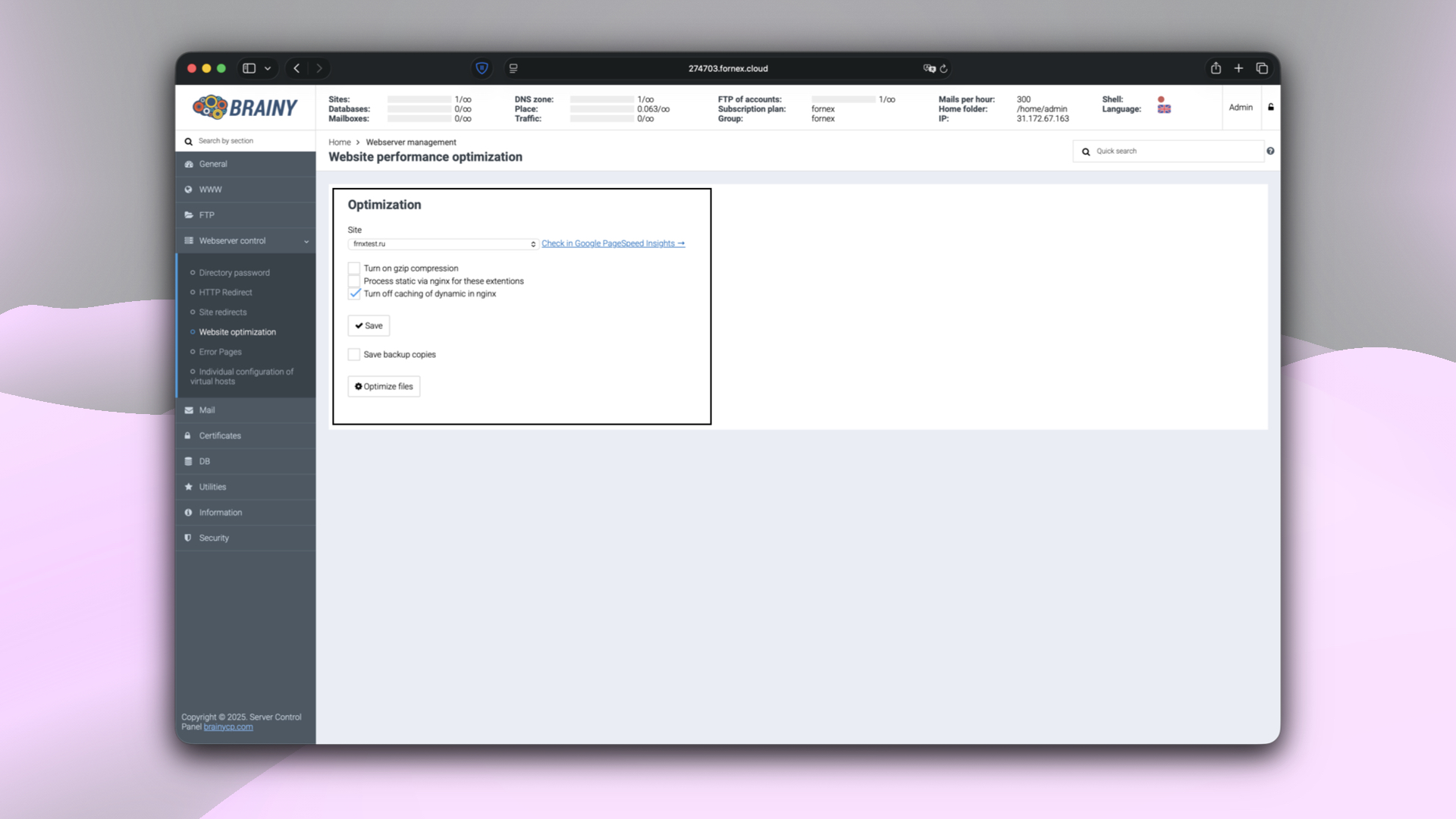 Site optimization in BrainyCP
Site optimization in BrainyCP
Add a mail account
- Go to Mail → Mailboxes to create a mail account.
- Fill in the parameters:
- Mailbox name.
- Domain.
- Password.
- Quota (MB).
- DKIM/SPF. For more details, refer to our article: DKIM and SPF in BrainyCP.
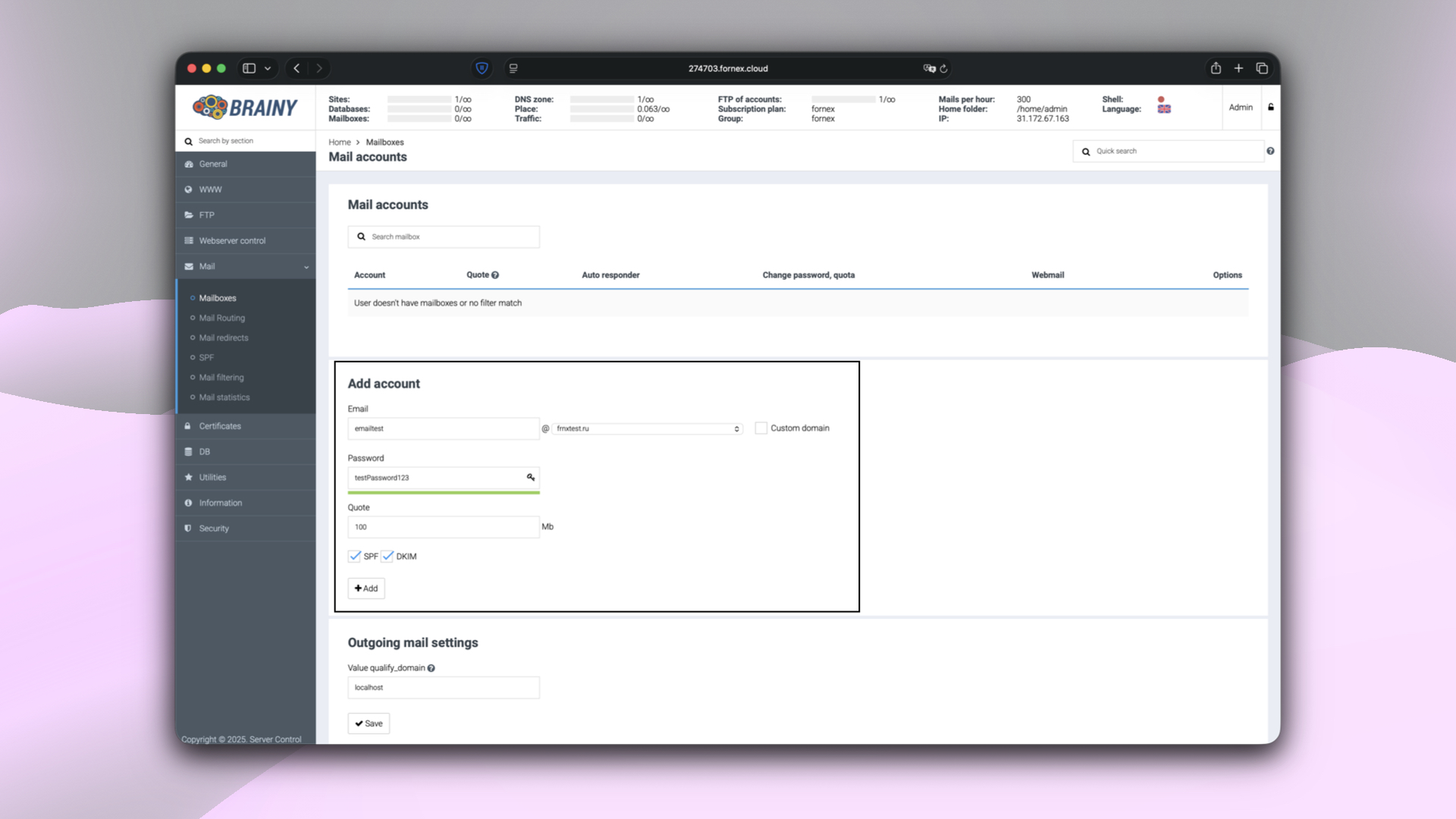 Creating a mail account in BrainyCP
Creating a mail account in BrainyCP
For detailed guidance on using and setting up mail in BrainyCP, refer to our article.
Install an SSL certificate
- Go to Certificates → SSL Control to add an SSL certificate.
- Select the domain and click on Install Let’s Encrypt Certificate.
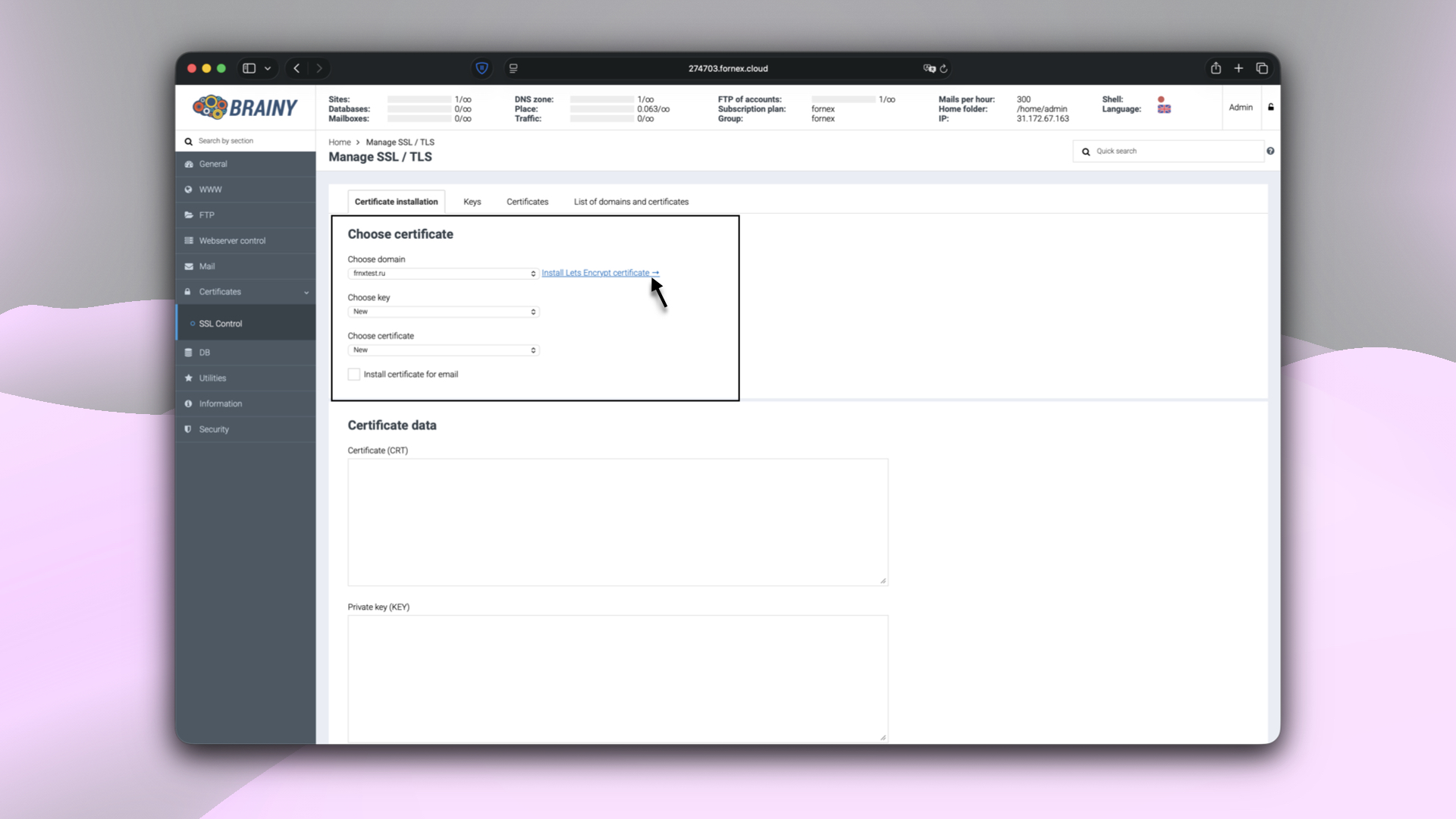 Installing SSL certificate in BrainyCP
Installing SSL certificate in BrainyCP
To learn about the importance of security certificates and how to check them, refer to our article.
Database configuration
- Go to DB → MySQL Database to configure the database.
- Create a new database user by filling in the parameters:
- Login.
- Password.
- Create a new database.
- Set user and database rights accordingly.
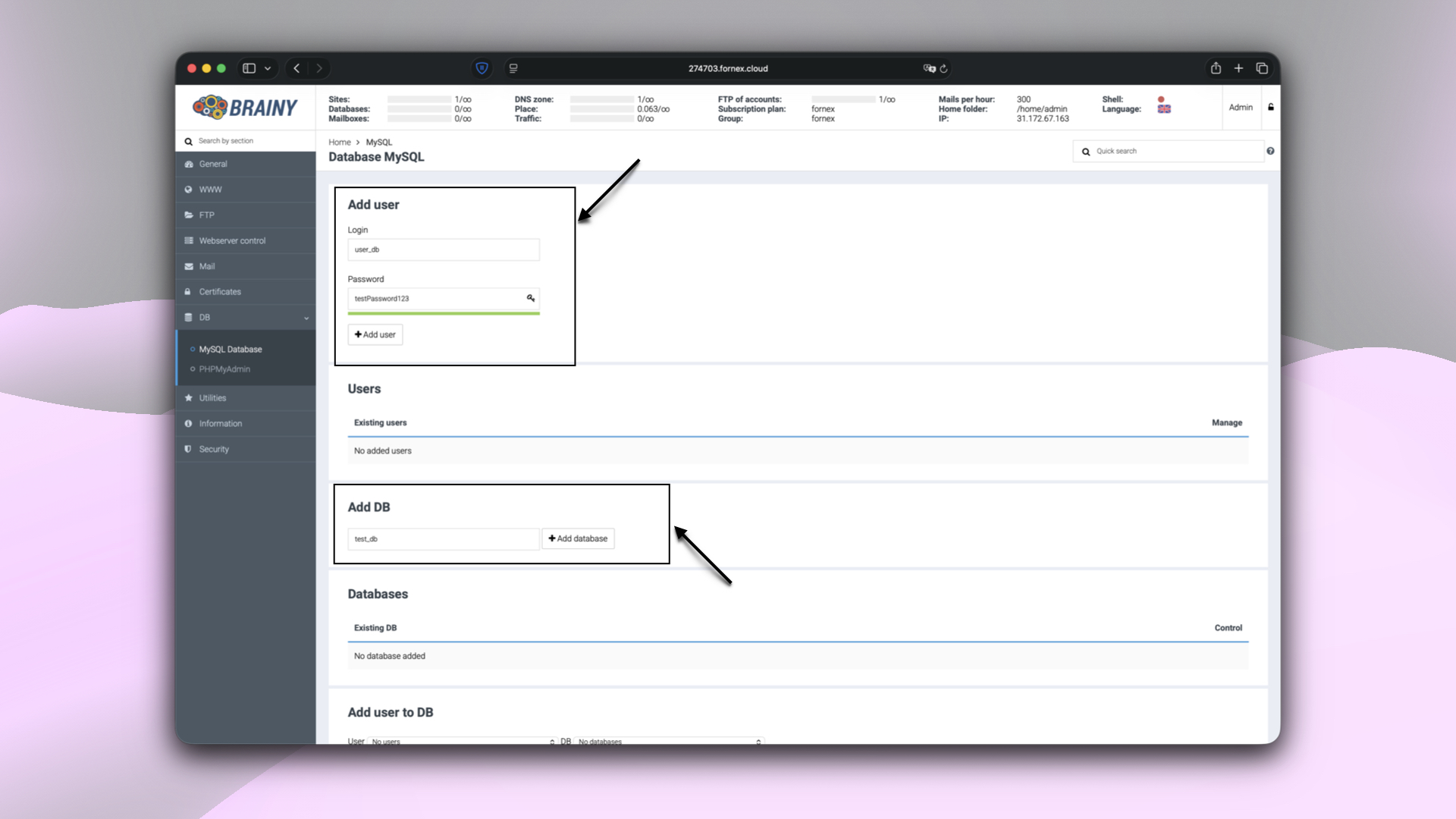 Configuring database in BrainyCP
Configuring database in BrainyCP
To manage the database, users, and perform import/export, refer to our article.
Help
If you have any questions or need assistance, please contact us through the ticket system — we're always here to help!